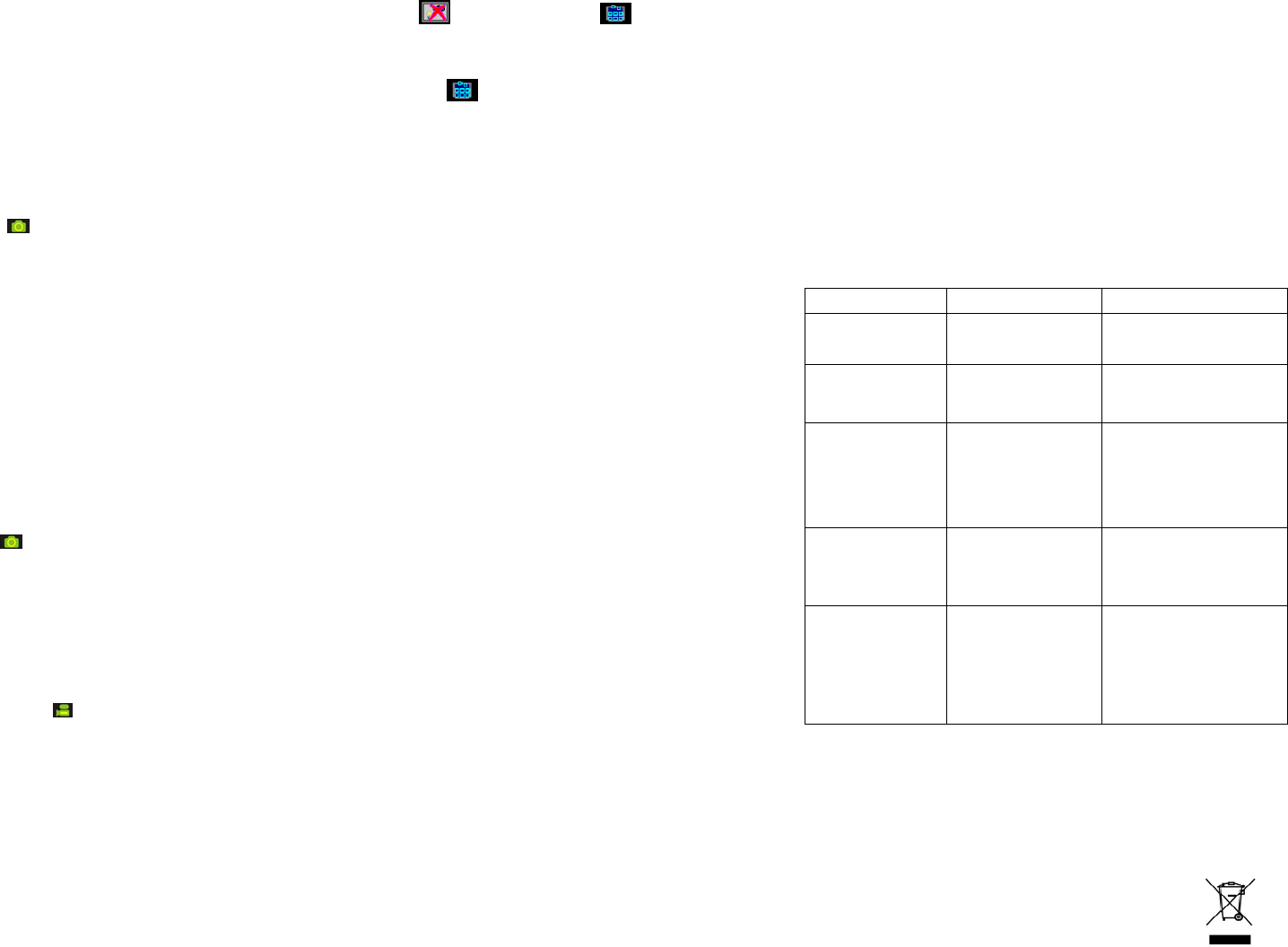empuje la tarjeta de memoria
Nota: Existe un solo sentido para i
tarjeta en la ranura pues pue
Nota: La tarjeta de memoria SD debe formatearse antes de tomar las fotografías. Consulte las
siguientes secciones para
5.3 Configuración de su cámara
Con el modo usted puede co
1. Pulse MODE para seleccionar el modo (imagen o vídeo) qu
2. M
3. Seleccione lo que usted quiera usando N
4. Seleccione lo que usted quiera usando N
5. Pulse MODE para salir.
5.4 Toma de fotografías
1. Deslice el botón de encendido para acti
2. Establezca la cámara en el modo de foto (
).
3. Use la pantalla de cristal líquido pa
4. Pulse el botón de disparo y sostenga la
hasta que la pantalla de crist
5. Usted puede pulsar y sostener MODE pa
cronómetro, etc. y pulse el dis
MODE para regresar.
Nota: Si usted toma fotografías co
calidad no sea siempre la ópti
Ajuste la configuración de la cá
5.5 Zoom para acercar o alejar
La cámara puede realizar am
pulsando ZOOM (1x-4x-1x),
en el modo de reproducción.
5.6 Toma de fotografías usando la función cronómetro
Usted puede utilizar la funció
fotografiar un objeto cuando
trípode.
1. Establezca la cámara en el modo de fotografía (
).
2. Mantenga pulsado el botón MODE. Se visualizará el menú rápido.
3. Pulse NEXT para seleccionar el cronóme
4. Establezca el tiempo con el botón NEXT
5. Pulse MODE para co
y el ICONO aparecerá en el e
6. Apunte al objeto que quiere fotogr
7. Pulse el botón de disparo para tom
8. La fotografía será tomada des
pitido
5.7 Grabación de clips de vídeo
1. Pulse el botón MODE para seleccionar ),
2. Pulse el botón de disparo para inici
botón para detener. El clip d
cámara.
3. Usted puede mantener pulsado MODE p
disparo para confirmar.
5.8 Reproducción de fotografías o clips de vídeo
1. Pulse el botón Playback par
en la pantalla.
2. Pulse NEXT para visualizar la siguiente f
3. Pulse MODE nuevamente para salir del modo d
Nota: El clip de video se ejecutará
otros.
5.9 Eliminación de fotografías o clips de vídeo
Usted puede decidir l
memoria.
Atienda a las siguientes instr
1. Pulse el botón
2. Seleccione la fotografía
3. Mantenga
4. Seleccione
o dar for con el botón
luego pulse OK para confirmar
5. Seleccione √ y pulse de Nuevo OK
6. Usted también puede m
NOTA: Al dar formato a la me
’, todos los ficheros en la cá
6. Pulse el botón “smile” para emitir el sonido
de “sonría” antes de tomar la foto
7. Instalación del manejador de la cámara
El manejador en el disco compacto tiene que instalarse para Windows ME, Windows 2000,
Windows XP Windows Vista (La descarga del
manejador es gratuita).
7.1 Desinstalación de manejadores y dispositivos
anteriores
Existe la posibilidad de confli
ordenador. En ese caso, es
1. Entre al “Modo segur
seguro" en el menú visualiza
2. Pulse en “Inicio, configuración, panel de
quitar programas”.
3. Encuentre todos los programas para dis
pulsando en el botón “Agrega
programas aparezcan duplic
duplicados.
4. Reinicie
7.2 Instalación del manejador para
Windows XP/Windows Vista
Nota: Asegúrese de cerrar todos lo
Nota: Durante la inst
manejador no ha sido fir
programa. Pulse “Sí
Nota: Por ejemplo, “D: \
ordenador.
1. Inserte el disco compacto en el maneja
instalación se ejecutará aut
siguiente:
a) Seleccione “Ejecutar en el
b) Escriba [D:\SETUP.EXE] y puls
2. Se visualizará el instalador del programa.
3. Seleccione el idioma a usar en la instala
4. Pulse en “Install driver” para iniciar la instalación
5. Siga las instrucciones en pantalla.
7.3 Conexión de la cámara
La cámara se puede conectar
almacenamiento y cámara de PC.
7.3.1 Conexión como disp
Esta opción posibilita descarg
1. Deslice el interruptor de enc
2. Mantenga pulsado el botón MODE para acceder al menú de configuración del sistema.
3. Pulse el botón NEXT para sel
4. Pulse el botón NEXT para seleccionar el modo d
5. Pulse OK para confir
6. Conecte la cámara al ordena
7. Windows automáticamente d
disco removible.
7.3.2 Conexión como cámar
Cuando usted se conecta como cámara de PC, puede us
videoconferencias usando N
(Usted debe instalar el manejador antes
1. Deslice el interruptor de enc
2. Mantenga pulsado el botón MODE para acceder al menú de configuración del sistema.
3. Pulse el botón NEXT para sel
4. Pulse el botón NEXT para seleccionar el modo d
5. Pulse OK para confir
6. Conecte la cámara al ordena
7. Windows automáticamente d
cámara web.
8. Localización de fallos
Problema Causa Solución
La cámara no enciende al
pulsar el botón de
encendido.
Batería baja, falta la batería
o está insertada
incorrectamente.
Instale correctamente o cambie la
batería.
Las fotos no se guardan o
no aparecen.
La memoria integrada no se
ha formateado correctamente
en la cámara.
Dé el formato a la memoria e
modo de configuraci
cámara. Consulte la sección 5.4.
No se encuentra el disco
removible tras conectar la
cámara al ordenado vía
el USB.
1. Fallo de conexión.
2. El modo de la cámara no
se ha establecido
correctamente como
disco removible.
1. Asegúrese que todas las
conexiones de cable son firme
reinicie el ordenador.
2. Establezca la cámara com
removible, consulte la sección
7.3.1 (configuración del siste
conexión USB).
Las fotos son borrosas
1. No se ha sostenido la
cámara con firmeza
2. La lente de la cámara
está sucia.
1. Sostenga la cámara firmem
hasta que emita un pitido al
tomar la foto.
2. Limpie la lente con un paño
suave y seco.
Se obtiene el mensaj
“Dispositivo de captura
no detectado” al intentar
usar la cámara de PC.
1. Conflicto con otra cámara
o dispositivo de captura.
2. El modo de la cámara no
se ha establecido
correctamente como
cámara de PC.
1. Retire completamente del
sistema cualquier otro manejador
de cámara. En ocasiones usted
tiene que reinstalar su sistem
2. Establezca la cámara com
cámara de PC, consulte la
sección 7.3.2 (configuración del
sistema, conexión USB).